Як популярний додаток для спілкування в чаті, WhatsApp вже досить тривалий час займає лідируючі позиції на ринку. Знання свого додатка дуже важливо. Як би простим не здавалося додаток, воно все одно приховує певні функції, про які ви, можливо, не знали.
Ось як орієнтуватися в гладких водах WhatsApp і як максимально використовувати це. Ось кілька важливих порад і прийомів щодо WhatsApp, які вам слід вивчити.

Архівування чату
Якщо ви коли-небудь намагалися видалити чат, ви помітили, що опції «видалити» не існує. Ну, не на екрані списку розмов. Щоб заархівувати чат, перейдіть на вкладку чатів і проведіть пальцем ліворуч, якщо у вас пристрій iOS, або утримуйте чат, якщо ви користуєтеся Android. Потім виберіть Архів. Ви помітите, що це вилучило бесіду зі списку.
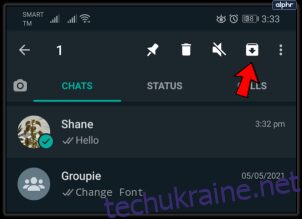
Однак видалений чат все ще існує. Це в розділі Архівні чати. Щоб отримати доступ до цього розташування на пристроях Android та iOS, воно розташоване у верхній частині списку.
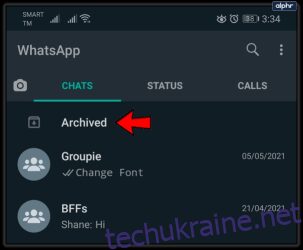
Якщо ви хочете повернути чат до звичайного списку розмов, виберіть Розархівувати. Якщо ви хочете видалити його/вийти з бесіди, утримуйте чат і виберіть значок кошика вгорі, а потім Видалити.
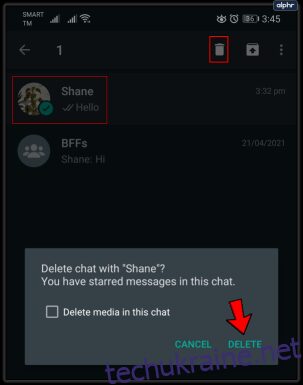
У групових чатах, які ви не створювали, але були частиною, вам потрібно спочатку вийти з групи, перш ніж видалити чат. Для цього утримуйте чат і торкніться опції Більше (значок із трьома крапками) у верхньому правому куті, а потім виберіть Вийти з групи. Ще раз натисніть і утримуйте чат, щоб вибрати. Ви помітите, що тепер доступна опція видалення. Виберіть значок кошика, щоб остаточно видалити чат.
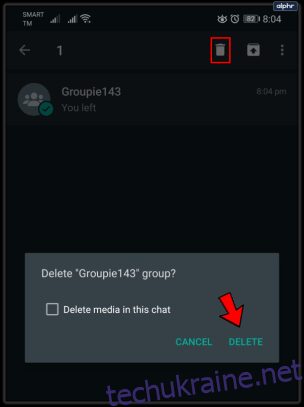
Цитування
У розмові легко загубитися, особливо якщо ми говоримо про груповий чат. Замість того, щоб цитувати та посилатися на точку в чаті, ви можете автоматично «цитувати» вибране повідомлення. Коли користувач торкнеться цієї цитати, він перенесе його до точного місця в бесіді.
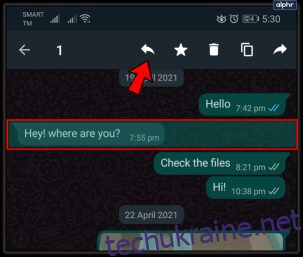
Щоб процитувати повідомлення, проведіть пальцем вправо або натисніть і утримуйте потрібний запис. Торкніться стрілки вліво та введіть своє повідомлення. Потім торкніться стрілки відправлення праворуч.

Зупинити автоматичне завантаження медіа
WhatsApp має розумну опцію для автоматичного завантаження кожного зображення, надісланого вам у ваших розмовах. Однак ця акуратна функція може перетворитися на справжнісінький кошмар з точки зору матеріально-технічного забезпечення. Крім того, він займе місце на вашому пристрої, чого вам слід уникати. За замовчуванням ця функція ввімкнена. На щастя, ви можете вимкнути його.
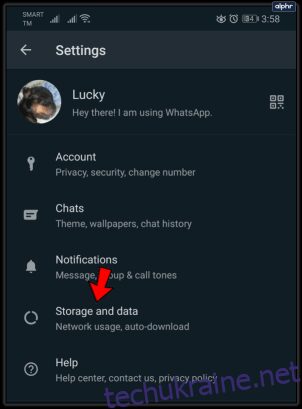
Перейдіть до Налаштувань у програмі та перейдіть до Зберігання та даних. Потім ви можете вибрати, які файли ви хочете автоматично завантажувати та за яких умов. Це стосується файлів фотографій, аудіо, відео та документів. З кожним із них ви можете вибрати, чи хочете ви, щоб вони автоматично завантажувалися під час підключення до Wi-Fi і стільникових даних, лише під час Wi-Fi та Ніколи.
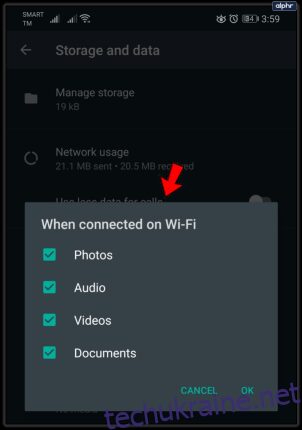
Ви також можете ввімкнути та вимкнути автоматичне завантаження для окремих чатів. Просто перейдіть до будь-якої бесіди, виберіть назву чату, перейдіть до розділу «Видимість медіа» та ввімкніть або вимкніть цю функцію.
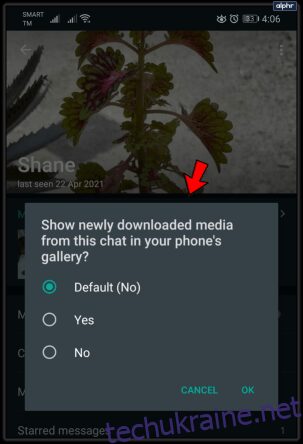
Додайте когось на головний екран
Якщо у вашому житті є хтось, з ким ви часто спілкуєтеся через WhatsApp, ви можете прискорити роботу, додавши ярлик швидкого використання на головний екран. Для цього відкрийте згаданий контакт/групу та проведіть пальцем ліворуч, якщо у вас iOS, або натисніть і утримуйте чат, якщо у вас Android. Потім виберіть Більше, а потім Додати ярлик чату. Значок з’явиться на робочому столі вашого пристрою.
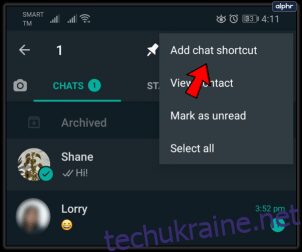
Навігація по WhatsApp
Ці корисні поради допоможуть вам максимально використати свій досвід WhatsApp. Вони не вигадливі та складні, але вони можуть допомогти вам орієнтуватися в популярному додатку для чату.
Яка порада ви вважала найбільш корисною? Чи є у вас інші круті прийоми для користувачів WhatsApp? Не соромтеся поділитися ними або задати будь-які питання в розділі коментарів нижче.

